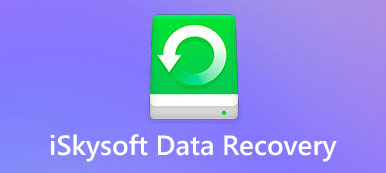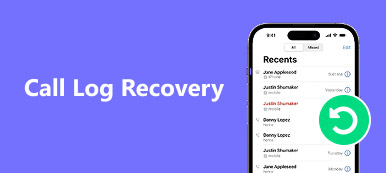A digitális eszközök, mint például a számítógépek, a digitális fényképezőgépek, az USB flash és más memóriakártyák, a legnagyobb innováció, amely a világ haladását gyorsan elindítja. Mivel azonban egyre inkább támaszkodunk ezekre a digitális eszközökre, az adatok kezelése kemény feladat lesz, és a fontos fájlok törlése véletlenül egyszerű hiba. Amint észreveszed a hibádat, nagyon gyakran sajnálod és ideges. És amikor nyugodt, csodálkozni fog, hogy van-e módja a törölt fájlok helyreállításának. A válasz a Wondershare Data Recovery. Ez egy dedikált adatmentési megoldás a merevlemezekhez. És az alábbiakban részletesen beszélünk erről a programról.

- 1. A Wondershare Data Recovery bevezetése
- 2. A Wondershare Data Recovery használata
- 3. A Wondershare Data Recovery legjobb alternatívái
1. A Wondershare Data Recovery bevezetése
A törölt adatok nem azt jelenti, hogy teljesen eltávolították a számítógépet vagy a merevlemezt. A törlési művelet csak törli a referenciát és indexet. A törölt fájlok továbbra is léteznek a merevlemezen, de az Ön és az operációs rendszer nem találja meg és nem jeleníti meg őket. A Wondershare Data Recovery elolvashatja az ilyen fájlokat és segíthet nekik helyreállítani azokat. Főbb jellemzői:
- 1. Lehetősége van a véletlen törlés, az operációs rendszerhibák, a helytelen partíció, az eszközformátum, a vírus támadás, a gyári visszaállítás vagy a szoftverfrissítés okozta elveszett fájlok helyreállítására.
- 2. A támogatott hardver merevlemezeket, memóriakártyákat, digitális fényképezőgépeket, flash eszközöket és egyéb külső eszközöket tartalmaz.
- 3. Ez az adat-helyreállítási eszköz szinte minden fájlformátumot lefed, mint például a képek, videók, hangok, dokumentumok, e-mailek és így tovább.
- 4. Négy módot használhat: Elveszett fájl-helyreállítás, Nyers fájl-helyreállítás, Partíció visszaállítás és a helyreállítás folytatása az Ön helyzete alapján.
- 5. Továbbá a Wondershare Data Recovery kompatibilis a Windows és a Mac rendszerekkel is.
2. A Wondershare Data Recovery használata
A Wondershare Data Recovery egy fizetett program, bár ez megfizethető. Ha elég költségvetése van, kövesse az alábbi útmutatásokat, hogy visszaszerezze a merevlemezen lévő elveszett adatokat. Ezzel a programmal mint példaként beállítottuk, hogyan állítsuk vissza az adatokat a SATA merevlemezről.
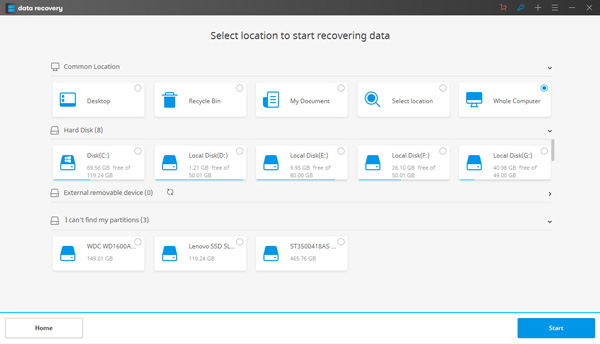
1 lépés. Szerezd meg a törölt fájl helyreállítási eszközt a számítógépedhez
Telepítse az adat-helyreállítási programot a számítógépre, és lépjen a törölt fájlok helyreállítási módjára a fő felületen. Ne felejtsük el, hogy a merevlemezre nem telepítették az elveszett fájlokat. Ezzel elkerülhető az adatok felülírása és az adatok helyreállításának valószínűsége.
2 lépés. Gyors beolvasás a teljes merevlemezen
Jelölje ki azokat a fájltípusokat, amelyeket a listában vissza szeretne állítani, és kattintson a Tovább gombra a következő ablakba lépéshez. Ezután válassza ki a beolvasni kívánt helyet, mint például a Teljes számítógép vagy a Helyi lemez. Miután megnyomta a Start gombot, az adat helyreállítási eszköz végrehajtja a beolvasási parancsot a beállítások szerint.
3 lépés. Az elveszett fájlok előnézete és visszaállítása
A beolvasási eredményben a fájlokat kategóriák szerint tekintheti meg. Jelölje be az összes elveszett fájl előtt a jelölőnégyzetet, majd kattintson az Eltérés gombra a helyreállítási folyamat befejezéséhez. Ezután a fájlok eredeti állapotban lesznek visszaállítva.
Vizsgálataink szerint a Wondershare Data Recovery előnézeti eszköze nem érhető el bizonyos fájlformátumoknál, így a visszaállítás előtt nem tekintheti meg őket.
3. A Wondershare Data Recovery legjobb alternatívái
Bár a Wondershare Data Recovery jóval megfizethetőbb, mint más professzionális adatgyűjtő eszközök, terhet jelenthet néhány ember számára, mint a diákok. Számos ingyenes adat-helyreállító eszköz is létezik; azonban csak néhány lehet helyreállítsa az elveszett fájlokat a merevlemezeken hatékonyan. A lemezfúró 3 adatmentés a listában található.
Apeaksoft Data Recovery - A Wondershare Data Recovery egyszerű és biztonságos adatlekéréses cseréje
- Erős az USB flash meghajtóról, a Lomtárból, a merevlemezről, a memóriakártyáról stb.
- A képek JPG, TIFF / TIF, PNG, BMP, GIF, PSD, CRW, CR2, NEF, ORF, RAF, SR2, MRW, DCR, WMF, DNG, ERF, RAW stb.
- Az AVI, MOV, MP4, M4, 3GP, 3G2, WMV, SWF, MPG, AIFF, M4A, MP3, WAV, WMA, MID / MIDI stb.
- A DOC / DOCX, XLS / XLSX, PPT / PPTX, PDF, CWK, HTML / HTM, INDD, EPS stb.
- Az e-mailek és más adatok, például a ZIP, a RAR, a SIT és még sok más, támogatottak.
- Törölt fájlok helyreállítása az IDM-en, Word, Excel stb.
- Kompatibilis a Windows 10 / 8.1 / 8 / 7 / Vista / XP rendszerrel (SP2 vagy újabb).
Hogyan lehet visszaállítani a törölt adatokat számítógépen az Apeaksoft Data Recovery segítségével
1 lépés. Töltse le, telepítse és futtassa az Adatmentést a számítógépen. A fő felületen be kell jelölnie az adattípust. Itt például a Video-t vesszük példaként.
Ezután ki kell választania a merevlemez-lemezt, ahol törölte az adatokat a beolvasáshoz.
Végül kattintson a Szkennelés gombra a törölt videofájlok elindításához.

2 lépés. A beolvasás befejezése után megjelenik az adattípus mappa. Itt megtalálhatja a különböző formátumoknak nevezett videó mappákat.
Kattintson a kívánt mappára, jelölje be a törölt videofájlokat, és kattintson a Visszaállítás gombra, hogy elkezdje megtalálni a törölt fájlokat a számítógépre.

Disk Drill 3 - A Wondershare Data Recovery ingyenes, de korlátozott alternatívája
Nézzük meg, mit kínál a professzionális adat-helyreállítási programokhoz hasonló szolgáltatások:
- 1. A legnagyobb fájl helyreállítható az 500MB értékig.
- 2. Ez nem csak a belső merevlemezeknél működik, hanem külső merevlemezeket, például médiakártyákat, USB flash és audio lejátszókat is támogat.
- 3. Lehetővé teszi a fájlok képének előnézetét, például a bélyegképet, a nevet, a méretet és az utolsó szerkesztési dátumot.
- 4. Eldöntheti, hogy visszaállít minden fájlt, vagy kereshet bizonyos fájlokat.
- 5. Az 3 lemezfúró képes később menteni a fájlokat.
- 6. A gyors beolvasás és a teljes vizsgálat különböző feltételek mellett teljesítheti az Ön igényeit.
Annak ellenére, hogy olyan sok funkcióval rendelkezik, felfedezheti, hogy könnyen használható, ha követjük az alábbi útmutatókat.
Hogyan lehet visszaállítani az adatokat az USB-meghajtóról az 3 lemezfúróval
Ahhoz, hogy megértsük a műveleteket, megmutatjuk, hogyan használjuk a Disk Drill 3-ot az elveszett fájlok helyreállításához az USB flash-en.
1 lépés. Szerezd meg az ingyenes adat-helyreállító eszköz telepítését
Amint felfedezték az USB vaku fontos fájljait, hagyja abba, hogy mit csinál, hogy megakadályozza az új adatok létrehozását. Telepítse a Wondershare Data Recovery ingyenes alternatíváját a számítógépre.
Ha Mac OS X / 11 rendszert használ, online megtalálhatja a Mac géphez készült Lemezfúrót 3.
2 lépés. Elemezze az USB-meghajtót
Indítsa el az adat-helyreállítási programot, és keresse meg a listán található USB-meghajtót. Kattintson a Visszajátszás gombra a teljes USB-meghajtó beolvasásának megkezdéséhez az elveszett fájlok kereséséhez.
Az 3 lemezfúró a törlések, formátumok vagy más szoftverhibák miatt észlelheti az elveszett fájlokat.
3 lépés. Az eredmények előnézete
A folyamat befejezésekor az összes törölt fájl megjelenik az eredmény képernyőn. Böngészheti őket, vagy a szűrő eszköz segítségével szűkítheti az eredményeket. Győződjön meg róla, hogy minden olyan fájlt választott ki, amelyet vissza szeretne állítani, és folytassa.
4 lépés. Helyezze vissza a törölt fájlokat az USB-meghajtóról
Az elveszett fájlok mentéséhez vegye fel a rendeltetési helyet a helyreállítási mezőbe a felső szalagra, majd kattintson a RECOVER gombra. Néhány másodperccel később elolvashatja ezeket a fájlokat a számítógépén eredeti formátumban és minőségben.
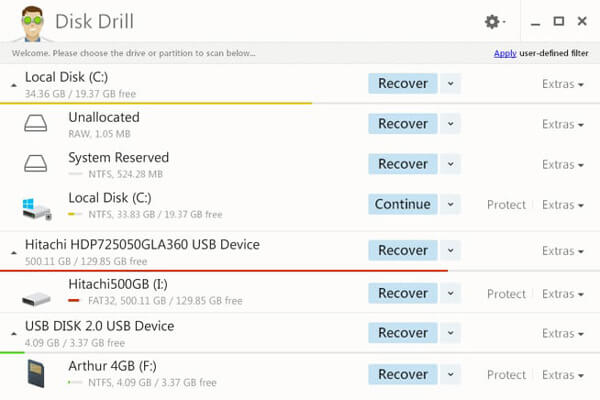
Még mindig, Recover My FilesAz iSkysoft Data Recovery stb. is lehetnek alternatívák.
Összegzés
A Wondershare Data Recovery az egyik legelterjedtebb adat-helyreállító eszköz a piacon. Ez elsősorban a költségvetési szempontból kedvező árképzésen nyugszik. Így teszteltük ezt az adat-helyreállító eszközt, és megosztottuk annak bevezetését.
Azonban nem minden szoftver tökéletes. Itt megosztottuk a legjobb 2 alternatívákat a Wondershare Data Recovery, az Apeaksoft Data Recovery és az 3 lemezfúrók számára. Nagyszerűen működnek, ha nem akarja a Wondershare Data Recovery szolgáltatást.